ホームページ >システムチュートリアル >Windowsシリーズ >Win11 で、IT 管理者がこのアプリケーションの特定の領域へのアクセスを制限しているというメッセージが表示された場合は、どうすればよいですか?
Win11 で、IT 管理者がこのアプリケーションの特定の領域へのアクセスを制限しているというメッセージが表示された場合は、どうすればよいですか?
- WBOY転載
- 2024-02-13 17:00:191980ブラウズ
phpエディタXiaoxinは、今日、Windows 11システムを使用しているときに、「IT管理者がこのアプリケーションの特定の領域へのアクセスを制限しているというWin11のプロンプトが表示される」という問題が突然表示され、その解決方法を紹介します。この問題により、特定のアプリケーションが適切に使用できなくなり、仕事やエンターテイメントの体験に影響が出る可能性があります。次に、具体的な解決策を見ていきましょう!
次のように問題を解決します:
1. 「win R」を押して「ファイル名を指定して実行」を開き、「gpedit.msc」と入力してローカル グループ ポリシー エディターを開きます。
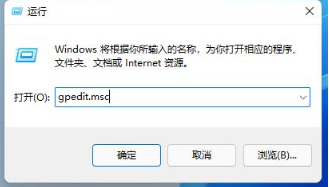
2. [コンピュータの構成] > [Windows 設定] > [セキュリティ設定] > [ローカル ポリシー] > [セキュリティ オプション] を開きます。
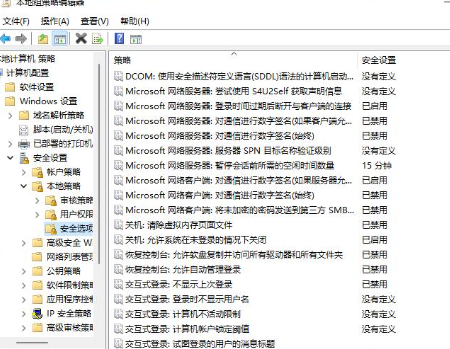
3. [セキュリティ オプション] で、[ユーザー アカウント制御: すべての管理者を管理者承認モードで実行する] を見つけます。
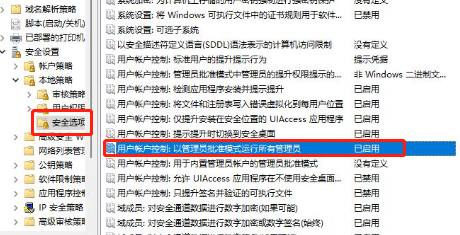
#4. 右クリックして [プロパティ] を選択し、ポップアップ ウィンドウで [無効] を選択します。
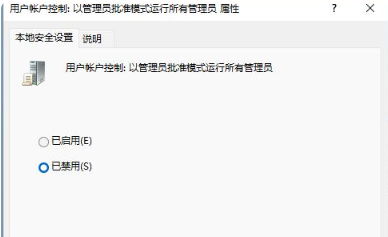
以上がWin11 で、IT 管理者がこのアプリケーションの特定の領域へのアクセスを制限しているというメッセージが表示された場合は、どうすればよいですか?の詳細内容です。詳細については、PHP 中国語 Web サイトの他の関連記事を参照してください。
声明:
この記事はxpwin7.comで複製されています。侵害がある場合は、admin@php.cn までご連絡ください。

